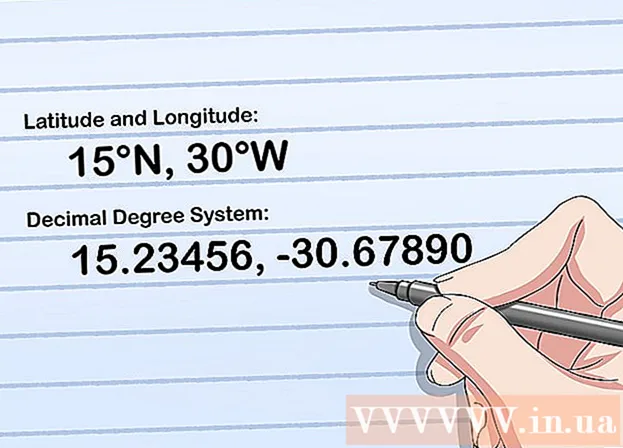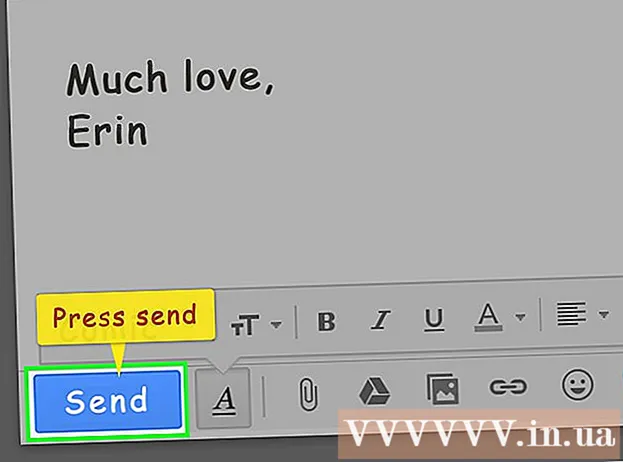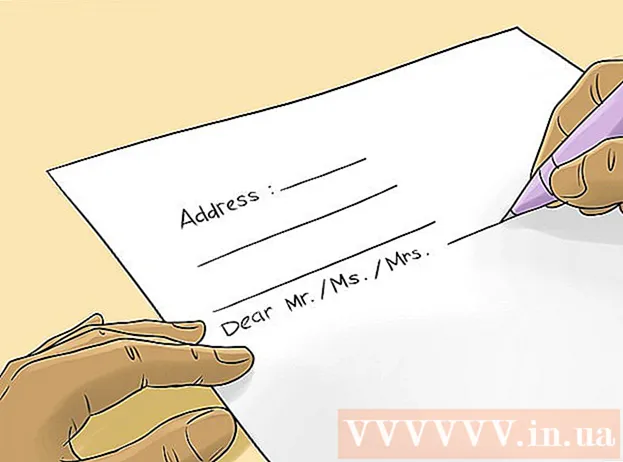Autor:
Roger Morrison
Loomise Kuupäev:
7 September 2021
Värskenduse Kuupäev:
1 Juuli 2024
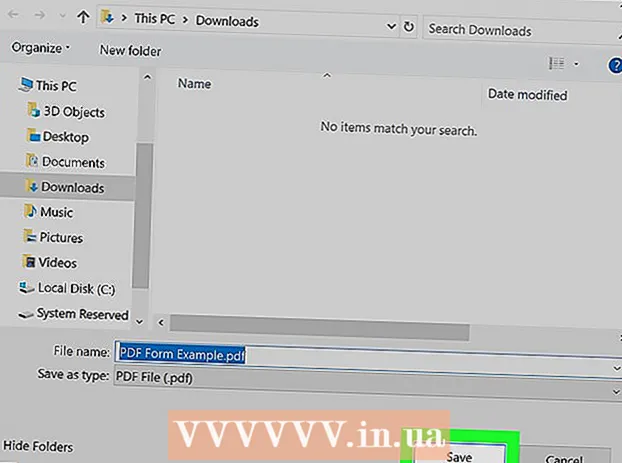
Sisu
See wikiHow õpetab teid Google Chrome'i PDF-i täitma ja arvutisse salvestama.
Astuda
 Avage PDF-fail Google Chrome'is. Kui PDF pole Google Chrome'is veel avatud, saate Chrome'i PDF-i avamiseks kasutada oma arvuti funktsiooni "Ava koos":
Avage PDF-fail Google Chrome'is. Kui PDF pole Google Chrome'is veel avatud, saate Chrome'i PDF-i avamiseks kasutada oma arvuti funktsiooni "Ava koos": - Windows - Paremklõpsake PDF-i, valige Avage koos rippmenüüst ja klõpsake nuppu Google Chrome tekkinud hüpiknimekirja.
- Mac - Selle valimiseks klõpsake PDF-il üks kord, klõpsake nuppu Fail, valige Avage koos rippmenüüst ja klõpsake nuppu Google Chrome tulemuseks olevas hüpiknimekirjas.
 Täitke pdf. Klõpsake PDF-i tekstiväljal ja sisestage oma vastus, seejärel korrake teiste PDF-i tekstiväljadega, kuni olete kogu PDF-i lõpule viinud.
Täitke pdf. Klõpsake PDF-i tekstiväljal ja sisestage oma vastus, seejärel korrake teiste PDF-i tekstiväljadega, kuni olete kogu PDF-i lõpule viinud. - Mõnel PDF-i tekstiväljal, näiteks märkeruutudel, tuleb vastuse sisestamiseks lihtsalt klõpsata.
 kliki ⋮. See asub Chrome'i akna paremas ülanurgas. Ilmub rippmenüü.
kliki ⋮. See asub Chrome'i akna paremas ülanurgas. Ilmub rippmenüü.  kliki Prindi. Selle valiku leiate rippmenüü ülaosast. See avab Chrome'i akna vasakul küljel menüü Prindi.
kliki Prindi. Selle valiku leiate rippmenüü ülaosast. See avab Chrome'i akna vasakul küljel menüü Prindi.  kliki Muuda. See asub pealkirja "Sihtkoht" all ja paremal. Ilmub hüpikaken, millel on mitu printimisvalikut.
kliki Muuda. See asub pealkirja "Sihtkoht" all ja paremal. Ilmub hüpikaken, millel on mitu printimisvalikut.  kliki Salvesta PDF-failina. See on üks valikutest jaotises "Prindi sihtkoht". Hüpikaken sulgub.
kliki Salvesta PDF-failina. See on üks valikutest jaotises "Prindi sihtkoht". Hüpikaken sulgub.  kliki Salvesta. See sinine nupp asub akna vasakus servas menüü Prindi ülaosas. Sellel klõpsates avaneb aken "Salvesta nimega".
kliki Salvesta. See sinine nupp asub akna vasakus servas menüü Prindi ülaosas. Sellel klõpsates avaneb aken "Salvesta nimega".  Sisestage oma PDF-ile nimi. Sisestage akna "Salvesta nimega" tekstiväljadesse "Faili nimi" (Windows) või "Nimi" (Mac) nimi, millega soovite PDF-faili salvestada.
Sisestage oma PDF-ile nimi. Sisestage akna "Salvesta nimega" tekstiväljadesse "Faili nimi" (Windows) või "Nimi" (Mac) nimi, millega soovite PDF-faili salvestada.  Valige salvestuskoht. Klõpsake akna vasakus servas oleval kaustal, et valida asukoht, kuhu soovite valmis PDF-i salvestada.
Valige salvestuskoht. Klõpsake akna vasakus servas oleval kaustal, et valida asukoht, kuhu soovite valmis PDF-i salvestada. - Macis peate võib-olla hoopis klõpsama kastil "Kus" ja seejärel klõpsama tulemuseks olevas menüüs kausta.
 Klõpsake nuppu Salvesta. See asub akna allosas. Seda tehes salvestatakse täidetud PDF teie määratud faili asukohta.
Klõpsake nuppu Salvesta. See asub akna allosas. Seda tehes salvestatakse täidetud PDF teie määratud faili asukohta.